- Guide per Montare Video
- 1.Convertitori da audio a testo online gratuiti
- 2.Gli 9 migliori generatori di voci AI
- 3.Idee, Musica e Frasi per Video di Compleanno
- 4.Come Generare Sottotitoli Automatici in Video
- 5.Software Migliori per Montaggio Video con IA
- 6.Strumenti Online Migliori per Rimuovere Voce
- 7.Come Sostituire i Volti nei Video
- 8.Migliori Lettori Video Gratuiti per PC
- 9.Migliori programmi gratuiti per riprodurre DVD
- 10.Rimuovere rumori di sottofondo da video
- 11.Creare Video di Mappa di Viaggio Animata
- 12.I 10 Migliori Cutter Video Gratuiti
- Miglior Editor Video su PC: Filmora
- Provalo gratuitamente Provalo gratuitamente
4 metodi per registrare video sulla webcam del Mac
Aggiornato a 21/07/2025• Soluzioni comprovate
La comunicazione visiva ha un impatto maggiore rispetto alla comunicazione tramite testo e registrazione vocale. Ecco perché gli utenti online preferiscono guardare i video all'ascolto dei podcast e alla lettura sui siti web. Nell'attuale mondo della comunicazione digitale, le persone registrano i loro video con una webcam e li caricano sui siti di social media e sulle piattaforme di flusso video. Infatti, anche le aziende registrano messaggi video e li condividono con i membri del squadra e i colleghi.
Se volete registrare video dal vostro Mac, dovete sapere come registrare video con la webcam su Mac. È possibile registrare un video con il solo volto e registrare schermo e volto insieme in modalità Immagine nell'immagine. Per raggiungere l'obiettivo della registrazione video della webcam del MacBook è necessario un registratore di schermo e video. In questo articolo illustreremo tutti i modi migliori per registrare video con la webcam su Mac.
Modo 1. Utilizzare QuickTime Player
QuickTime Player è il lettore multimediale predefinito su Mac. L'applicazione è preinstallata. Tuttavia, non molti utenti Mac sono a conoscenza delle funzioni di registrazione di QuickTime Player. È possibile registrare le attività sullo schermo e registrare video attraverso la webcam gratis. Ecco i passaggi da seguire per registrare video sulla webcam del Mac con QuickTime Player.
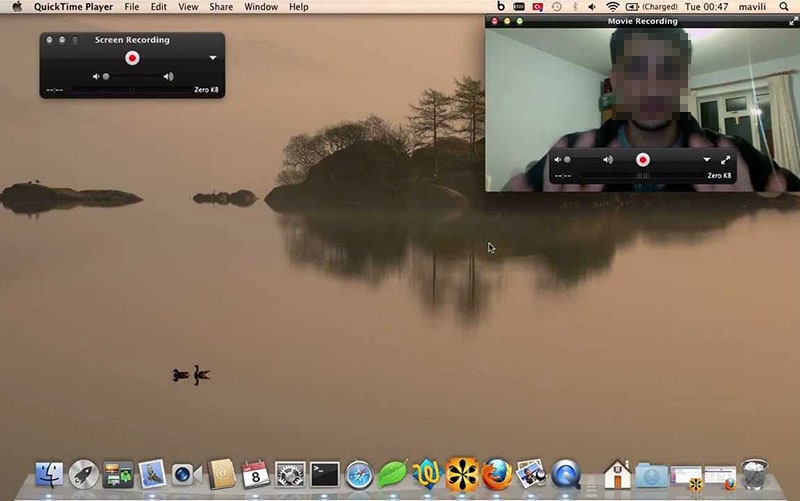
Passo 1: Aprite QuickTime Player dalla cartella Applicazioni.
Passo 2 : Una volta aperto QuickTime, andare all'opzione File > Nuova registrazione filmato.
Passo 3 : sullo schermo si vedrà se stessi attraverso la webcam. Una volta pronti, fare clic sul pulsante Registra nella barra fluttuante.
Passo 4 : una volta terminata la registrazione, fare clic sullo stesso pulsante. Andare su File > Salva per salvare il video registrato.
Anche se QuickTime Player è il modo più semplice per registrare video sulla webcam del Mac, non è il modo migliore. Questo perché le impostazioni disponibili sono limitate e sono stati segnalati diversi problemi, come la mancata registrazione dell'audio.
Modo 2. Utilizzare Filmora
Il miglior registratore di webcam per Mac è Wondershare Filmora. È un registratore di schermo e video professionale e di qualità superiore, nonché un editor video. Pertanto, è possibile non solo registrare il video della webcam con l'audio, ma anche modificare il video in base alle proprie esigenze. Infatti, è possibile registrare contemporaneamente lo schermo e la webcam con l'audio del microfono. Ecco perché i creatori di video professionisti utilizzano Filmora per pubblicare video di alta qualità dopo un'adeguata modifica. Ecco i passaggi da seguire per registrare lo schermo con la webcam del Mac utilizzando Filmora.

Passo 1 : installare Filmora per mac e avviare l'applicazione.
 Download protetto, nessun malware, nessun rischio - solo 1 clic per provare
Download protetto, nessun malware, nessun rischio - solo 1 clic per provare
Passo 2 : andare al menu Registra e poi all'opzione Registra dalla webcam.
Passo 3 : si vedrà il video della webcam in diretta. In caso contrario, selezionare il dispositivo video corretto. Impostare le configurazioni per la risoluzione dello schermo, la frequenza dei fotogrammi e la sorgente audio.
Passo 4 : Una volta pronti, fare clic sul pulsante Registra per avviare la registrazione del video della webcam e ottenere alcuni secondi di tempo di buffer.
Quando si desidera interrompere, è possibile fare clic sul pulsante Stop ed esportare il file per salvare il video.
Modo 3. Utilizzare la Photo Booth
Photo Booth è un'altra applicazione preinstallata su Mac, progettata specificamente per catturare foto e video attraverso la webcam. È possibile creare immagini del profilo, scattare selfie e girare video con il proprio volto attraverso la webcam. Diventa facile riprendere qualsiasi cosa e condividere la registrazione all'istante. Ecco i passaggi per registrare la webcam Mac con Photo Booth.
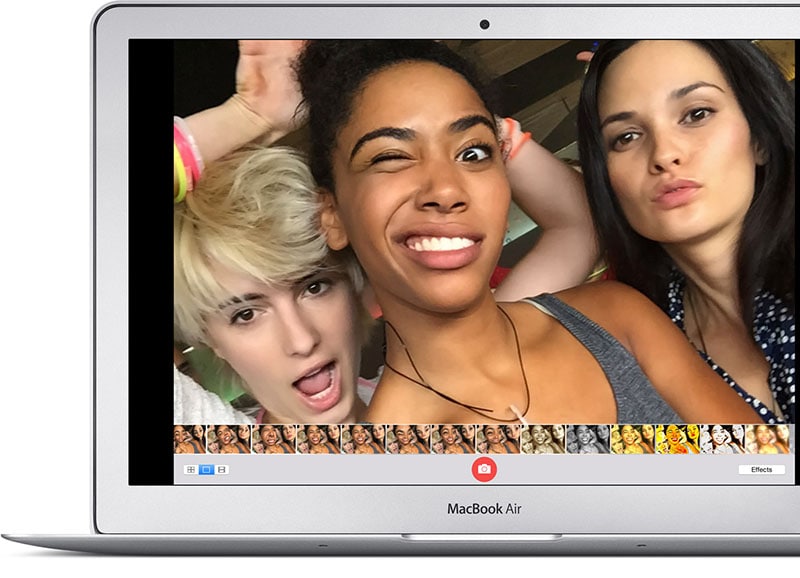
Passo 1 : Andare nella cartella Applicazioni e aprire l'applicazione Photo Booth.
Passo 2: Una volta aperto Photo Booth, dovete vedervi dal vivo attraverso la webcam. Fare clic sull'icona "Record A Movie Clip".
Passo 3 : una volta pronti, fare clic sul pulsante Registra.
Passo 4 : una volta terminato, fare clic sul pulsante Stop.
Passo 5 : fare clic sulla miniatura nell'angolo in basso a destra per aprire il video registrato e condividere immediatamente le opzioni disponibili.
Modo 4. Utilizzare iMovie
iMovie è un'ottima applicazione progettata appositamente per registrare video e trasformarli in film. È possibile catturare video in 4K con la webcam, a seconda della qualità della stessa. Sono disponibili diverse impostazioni per garantire che la registrazione sia di altissimo livello e soddisfi tutte le vostre esigenze. Se iMovie non è preinstallato sul Mac, potete scaricarlo dall'App Store. Ecco i passaggi per registrare video sulla webcam del Mac utilizzando iMovie.
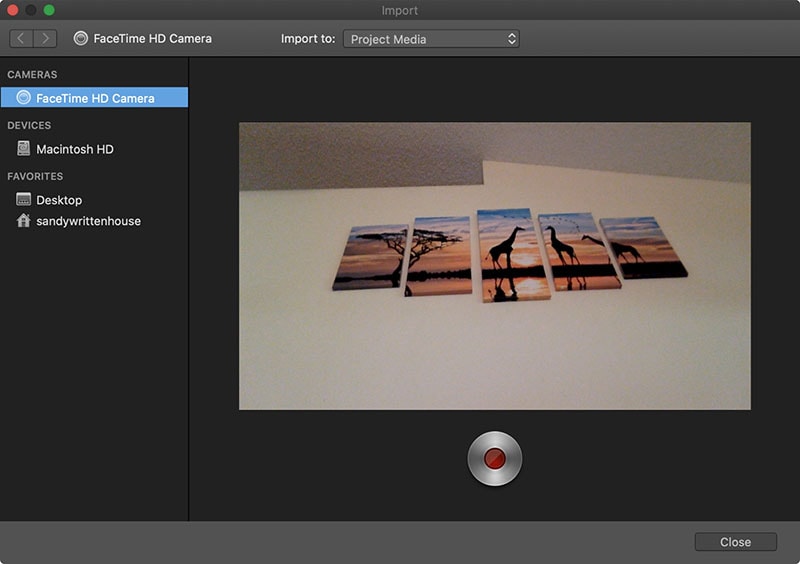
Passo 1 : avviare iMovie e andare su File > Nuovo filmato.
Passo 2 : nella schermata successiva, fare clic sull'icona Importa (freccia verso il basso).
Passo 3 : andare alla sezione Telecamere sul lato sinistro e selezionare la webcam collegata.
Passo 4 : fare clic sul pulsante Registra presente nella parte inferiore della finestra dell'applicazione per avviare la registrazione.
Passo 5 : per interrompere la registrazione, fare clic sul pulsante Chiudi in basso. Andare all'opzione di menu Progetti e salvare il file registrato.
Conclusione
Speriamo che abbiate capito come registrare video con la webcam su Mac gratuitamente utilizzando QuickTime Player e Photo Booth. iMovie è un'altra ottima applicazione per gli utenti Mac per registrare la webcam. Ma per la registrazione di qualità professionale tramite webcam, Filmora per Mac dovrebbe essere la vostra prima preferenza. È possibile registrare lo schermo con la webcam Mac con Filmora per pubblicarlo su varie piattaforme online.

Il programma di montaggio video potenziato dall'IA, superpotente e facile da usare per tutti i creatori.
Provalo Gratis Provalo Gratis Provalo Gratis




